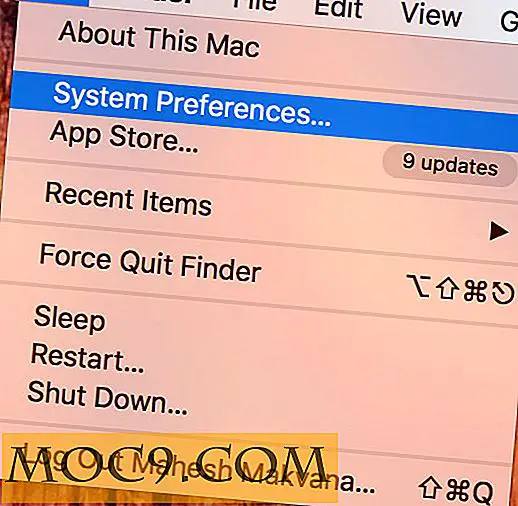Secure התיקיות שלך עם ריגול ריגול [Mac]
תיקיות נהדרות משום שהן עוזרות לך לארגן טוב יותר את כל הקבצים במחשב, כגון תמונות, מוסיקה, סרטונים ומסמכים. עם זאת, ייתכנו פעמים כאשר יש לך פריטים רגישים במחשב, כי אתה רוצה להרחיק עיניים חטטניות. אז, איך אתה מגן על עצמך במצבים כאלה? זה בעצם די קל עם App כמו ריגול.
ריגול הוא המדינה של ה- Art כלי הצפנה כלי עבור Mac שלך שיכולים לאבטח את התיקיות שלך. יש לו פשוט, קל לשימוש בממשק, אשר הוא בטוח כדי לחסוך לך זמן. פשוט גרור ושחרר את התיקיות שלך ואתה די הרבה לעשות.
אחד הדברים הגדולים על ריגול היא שהיא משתמשת חזק הצפנת AES-256. זהו אותו סוג של הצפנה המשמש להגנה על מידע סודי ביותר מסווג ומסמכים. אז, אתה יכול להיות סמוך ובטוח כי התיקיות שלך בטוחים ומאובטחים ב- Mac שלך.
הגדרת ריגול
ראשית, תצטרך להוריד Spionage 3 מתוך האתר הרשמי שלה. ריגול הוא לא בחינם (עלות שוטפת $ 29.99), אבל זה בא עם 14 יום ללא תשלום. זה יותר זמן מספיק כדי שתוכל לראות אם זה שווה לקנות. לדעתי, זה בהחלט שווה את המחיר מאז השירות שלה הוא lifesaving ו לא יסולא בפז.
כאשר אתה מפעיל ריגול בפעם הראשונה, אתה תהיה בירך על ידי עוזר ההתקנה. לחץ על "הבא" כדי להתחיל. במסך הבא, לחץ על "הבא" ולאחר מכן לחץ על "מסכים" כדי להסכים להסכם הרישיון.

יהיה עליך ליצור סיסמת אב חזקה. הקפד להשתמש במשהו ייחודי משום שזו הסיסמה שבה תשתמש כדי להציג את התיקיות המאובטחות שלך. מחוון עוצמת הסיסמאות יודיע לך אם הסיסמה שלך חלשה, טובה או חזקה.

ברגע שאתה לוחץ על "הבא", אתה יכול לבחור להתחיל ריגול כאשר אתה מתחבר למחשב. מומלץ לבחור "כן" כאן.

הפעם כאשר אתה לוחץ על "הבא", ריגול יבקש רשות לגשת לאנשי הקשר שלך.

על המסך האחרון של עוזר ההתקנה, אתה יכול להירשם לירחון חודשי ריגול; אם תעשה זאת, תקבל מידע על אבטחה ומוצרים חדשים.

לאבטח את התיקיות עם ריגול
עכשיו לאחר שתסיים עם עוזר ההתקנה, הגיע הזמן לאבטח את התיקיות שלך. אתה צריך לראות את סמל המנעול ריגול על שורת התפריטים שלך. לחץ על זה כדי להעלות את חלון ריגול, שבו תצטרך להזין את סיסמת המאסטר שלך; זה חלון קטן שבו כל הקסם קורה.

בעת ביטול ריגול, תוכל לגרור ולשחרר את התיקיות שברצונך להצפין. לאחר גרירת תיקיה לחלון, תהליך ההצפנה יתחיל ותראה סרגל התקדמות וטיימר עבור אותה תיקייה ספציפית.
מה ריגול עושה כאן הוא ליצור תמונת דיסק מאובטח של התיקייה ולאחר מכן מעביר את התיקיה המקורית לאשפה. אז, כאשר אתה הולך למיקום התיקייה המקורית ב Finder, זה יהיה ריק.

עם סיום, התיקייה תהיה נעולה - מתג כחול בצד ימין יכבה; לחיצה על המתג שוב תפתח את התיקייה. כדי לראות מידע נוסף על התיקיה, לחץ על סמל המידע ("i") שמשמאל לתיקייה. כאן אתה יכול גם לפענח את התיקייה, ליצור פעולות תיקייה, להתאים את הגודל שלה, לבחור זמן נעילה אוטומטית, ועוד.

כדי להציג תיקיה מוצפנת, עליך לפתוח אותה תחילה מתוך רשימת התיקיות (לחץ על המתג כדי לבטל את הנעילה) ולאחר מכן לחץ לחיצה כפולה על זה. התיקייה תיפתח ב- Finder. לאחר שתסיים, תוכל לנעול את התיקיה באופן ידני או להמתין עד שהיא תינעל באופן אוטומטי (בהתאם להגדרות המותאמות אישית).

חלון הריגול גם לנעול באופן אוטומטי לאחר כמות מסוימת של זמן, שבו אתה יכול להתאים אישית העדפות - לחץ על סמל גלגל השיניים בפינה הימנית התחתונה של החלון ללכת להעדפות.
כפי שאתה יכול לראות, ריגול הוא יישום שימושי ביותר שיכול לשפר את האבטחה של תיקיות של Mac שלך. הכל נעשה משורת התפריטים, מה שהופך אותו משב רוח לשימוש. אם בכל עת אתה משנה את דעתך על תיקיה, אתה יכול בקלות כמו לפענח אותו ולהחזיר אותו בחזרה למיקום המקורי שלה. פָּשׁוּט.
אם אתה מודאג לגבי עיניים חטטניות, תן ריגול לנסות!

![Appwererabbit: אפליקציות גיבוי אוטומטי לפני השדרוג לגרסה חדשה יותר [Android]](http://moc9.com/img/appwererabbit_install.jpg)